Ja esat tīkla administrators, jūs jau to esatzināt, cik svarīgi ir, lai jūsu rīcībā būtu rīki, kas ļautu jums uzzināt par tīkla un ar to savienoto sistēmu statusu. Starp gazillion dažādām Windows lietotnēm ir daudz dažādu rīku un utilītu, kas var palīdzēt tīkla administrēšanā. Colasoft's Kapsa viena no tādām ir darbvirsmas lietojumprogramma Windowsļoti pilnvērtīgs, visaptverošs tīkla analizators, kas var palīdzēt reāllaikā analizēt gan jūsu LAN, gan WLAN. Lietojumprogrammai ir plašs funkciju klāsts, ieskaitot 24 stundu tīkla uzraudzību, uzlabotas protokolu analīzes, padziļinātu pakešu dekodēšanu un notveršanu, kā arī automātisku diagnostiku.
Programmatūru var izvietot vairākosscenāriji un lietošanas vajadzības, piemēram, dažādu ar tīklu saistītu problēmu novēršana, tīkla veiktspējas analīze un jebkuru sastrēgumu noteikšana, ļaunprātīgu darbību noteikšana tīklā, piemēram, vīrusa vai tārpa klātbūtne, kā arī citu līdzīgu problēmu atkļūdošana.
Capsa ir bezmaksas programma, bet jums ir nepieciešama bezmaksaslicences atslēga, lai to aktivizētu. Lai iegūtu licenci, vienkārši aizpildiet pierakstīšanās veidlapu Capsa vietnē (saite sniegta zemāk), un izstrādātājs jums nosūtīs atslēgu pa e-pastu.

Kad esat saņēmis atslēgu, iestatīšanas vedņa laikā ievadiet to laukā “Sērijas numurs”, iespējojiet “Aktivizēt tiešsaistes” un noklikšķiniet uz Tālāk.
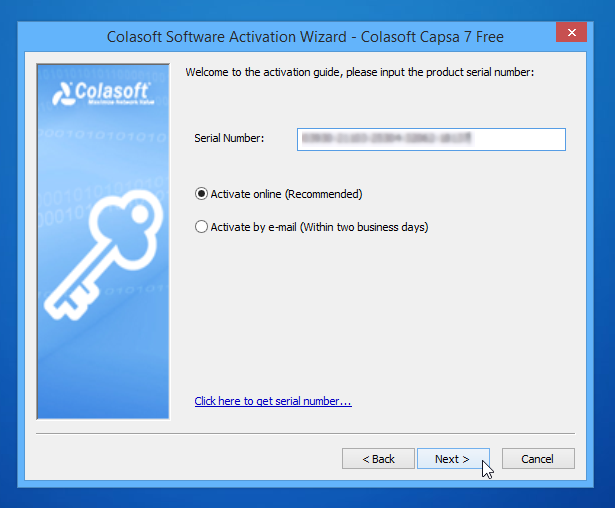
Capsa pamatā sastāv no diviem dažādiem logiem. Tas, kas uznirst pēc palaišanas, izskatās diezgan saprotams. Tam ir divas cilnes augšpusē ar apzīmējumu Capture and Replay. Zem Sagūstīt, jūs varat izvēlēties savu tīkla saskarnipieprasīt uzraudzīt vai analizēt. Kā minēts iepriekš, Capsa darbojas labi ar visām vadu un bezvadu saskarnēm, ieskaitot Bluetooth, Wi-Fi un Ethernet. Pārslēdzot saskarni, joslas platuma statistika tiek parādīta reāllaikā.
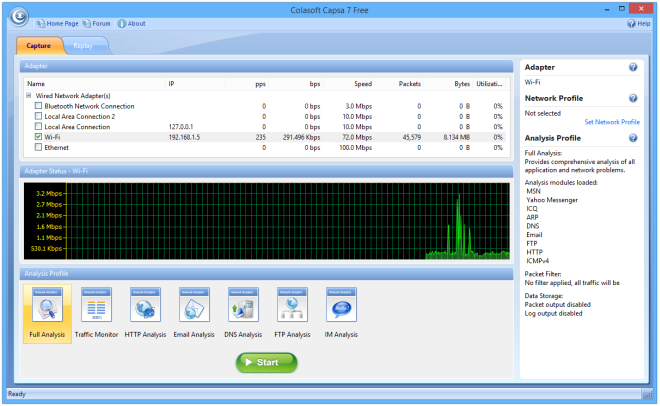
Kapsa piedāvā vairākus profilus, un tas ir visslīdz lietotājiem, kuru profilu viņi vēlas izvietot. Padziļinātai analīzei varat izvēlēties pilnu analīzi, taču, ja atsevišķi jāanalizē dažādi tīkla moduļi, to var izdarīt arī, izvēloties atbilstošo profila nosaukumu. Šie analīzes veidi ietver trafiku, HTTP, e-pastu, DNS, FTP un IM. Pēc analīzes veida izvēles varat noklikšķināt uz “Sākt”, lai sāktu uztveršanas procesu.
Pēc tam tiek parādīts Capsa galvenais logs, nodrošinot plašu statistikas un analīzes rezultātu klāstu. Lentēm līdzīgajai Capsa lietotāja saskarnei augšpusē ir izvēlnes josla, galvenā Lente, mezglu pētnieks pa kreisi, statusa josla ungalvenais skats centrā. Jebkurā laikā varat arī apturēt un atsākt uztveršanas procesu. Lietojumprogramma parāda dažāda veida informāciju, un tā ir atkarīga no lietotājiem, kā viņi tuvojas tīkla analīzei.
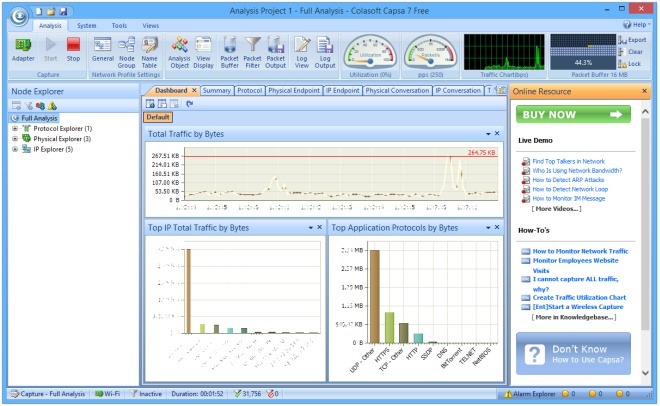
Apakšcilnes galvenā skatījuma sadaļāCapsa ļauj pārvietoties starp dažādām apakšsadaļām, kopumā četrpadsmit, piemēram, statistikai, žurnāliem, pārskatiem, diagrammām, datu paketēm, diagnozes rezultātiem un tā tālāk. Kreisajā pusē ir arī mezglu pārlūks, kas sniedz pārskatu par tīkla fiziskajām un IP adresēm, sniedzot vispārīgu izpratni par jūsu tīklu.
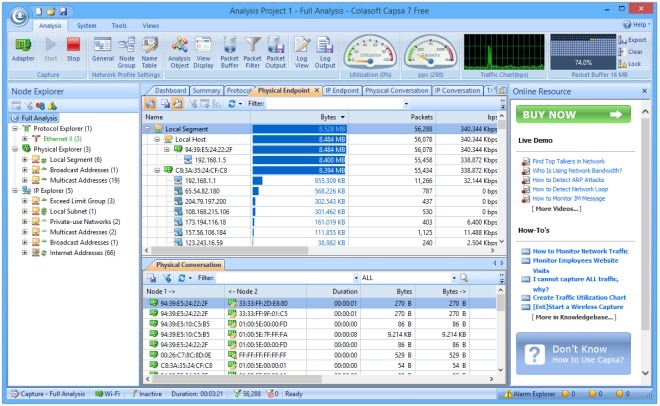
Capsa ļauj arī saglabāt sagūstītās paketes līdzrezultātu eksportēšanu kā ar Capsa saderīgu failu un saglabājiet to cietajā diskā. Pēc tam to pašu failu vēlāk var atkārtoti atskaņot no cilnes Atkārtot, ko es minēju iepriekš. Lai to paveiktu, noklikšķiniet uz Atkārtot pogu, kad tiek atsākta Capsa, cilnē Atkārtot noklikšķiniet uz Pievienot, atlasiet saglabāto pakešu failu un noklikšķiniet uz Sākt, lai sāktu atkārtošanu.
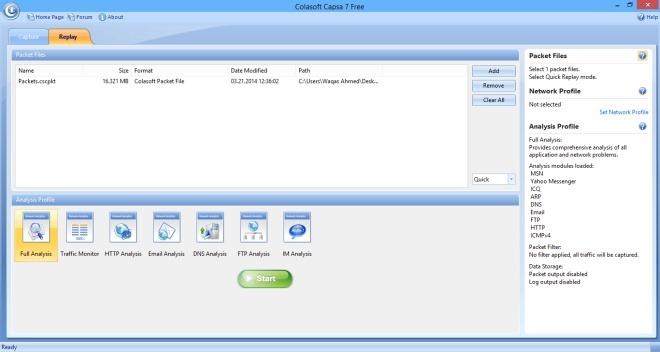
Kopumā Capsa ir ārkārtīgi noderīga unar iespējām bagāta programma, ja jums ir jāuzrauga un jāanalizē dažādi tīkla aspekti. Papildus mūsu bezmaksas versijai, kuru mēs pārskatījām, tā ir pieejama arī Enterprise un Professional izdevumos, kuri abi piedāvā papildu funkcijas. Tas darbojas visās Windows versijās.
Lejupielādējiet Capsa













Komentāri